ps鼠绘木框收音机教程
来源:站酷
作者:卢俊宇
学习:6230人次
收音机构造并不复杂,不过按键部分的制作比较费时,同一个按键需要用多个图形,不断改变大小,并设置不同的图层样式来表现质感,制作的时候要有耐心。
最终效果
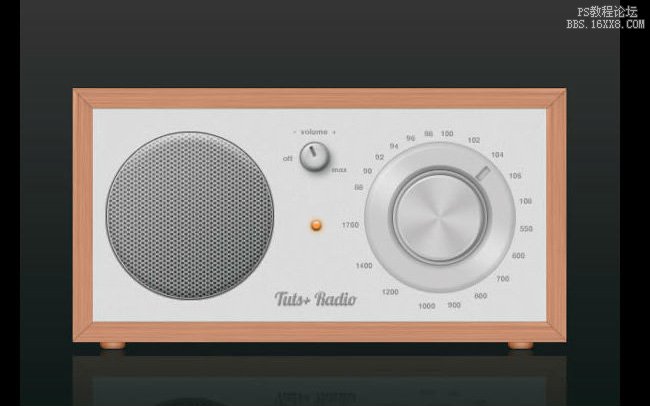
1、新建一个650* 500,分辨率为72像素的文件。打开图层样式,应用渐变样式拉出一个像下面的背景来。

2、设置前景色为#a96d51,背景色为#e5a889,创建一个新的图层填充前景色,然后执行:滤镜> 渲染 > 纤维,差异为16,强度为55,如下图。
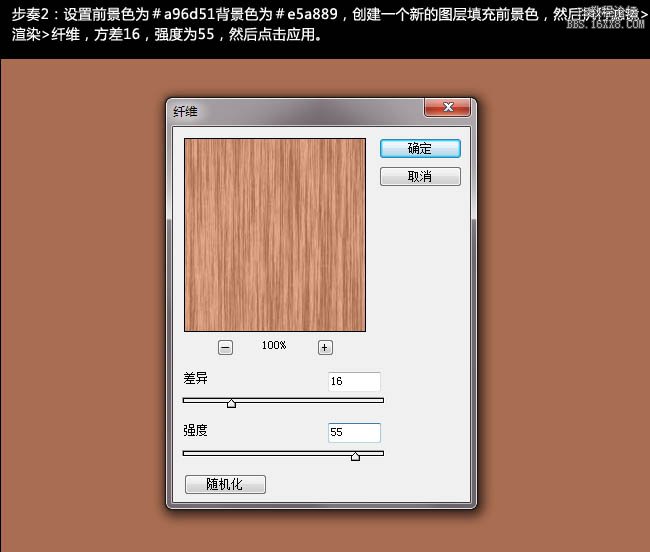
3、按Ctrl+ T 变形,设置中心点在左边,这样可以使纹理更加密集,然后压缩成下图形状。
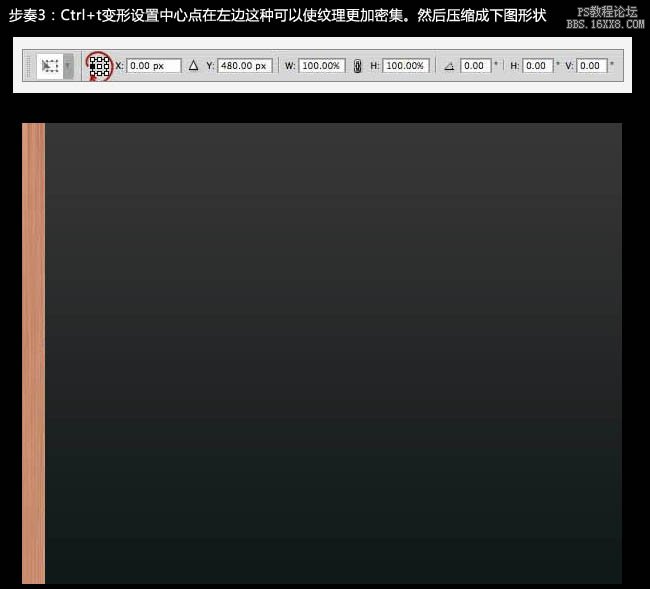
4、复制一层,如下图,然后再复制旋转90度。
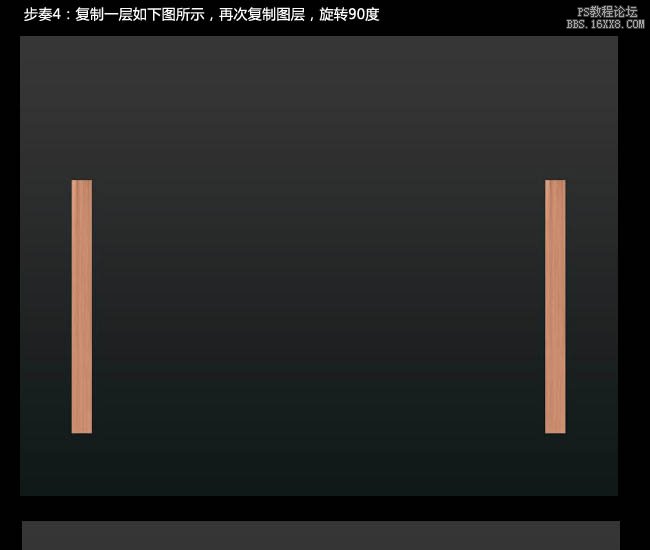
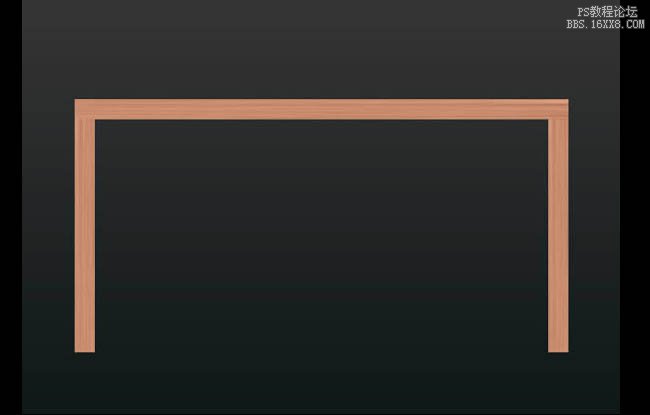
用套索工具把对角删出来,并添加投影。
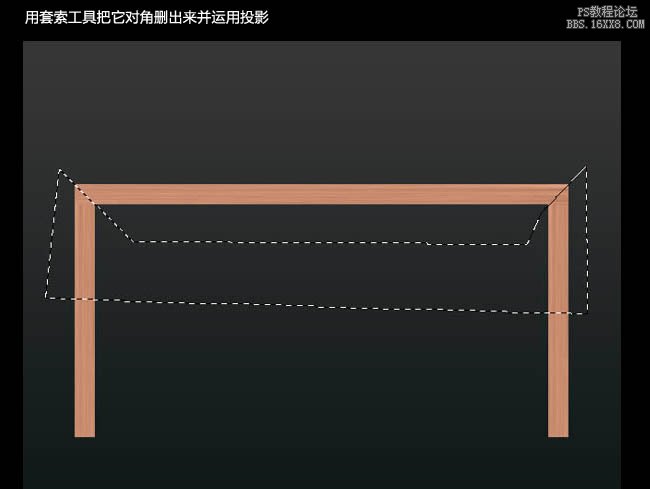
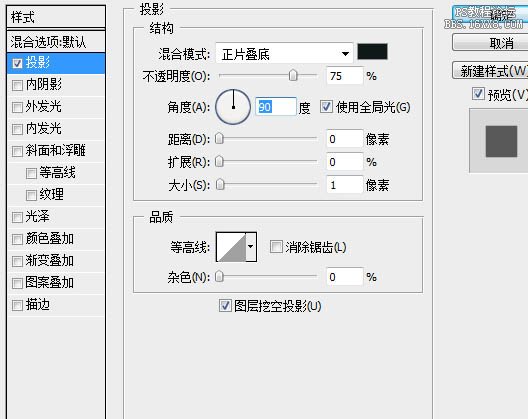
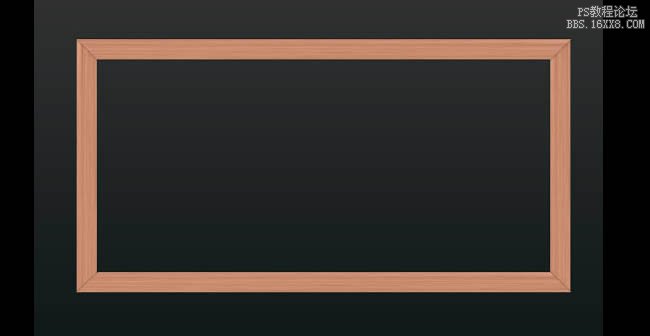
5、把边框组合成一组,命名为边框,然后在边框下面新建一个图层,用矩形选框工具填充灰色#e6e6e6。
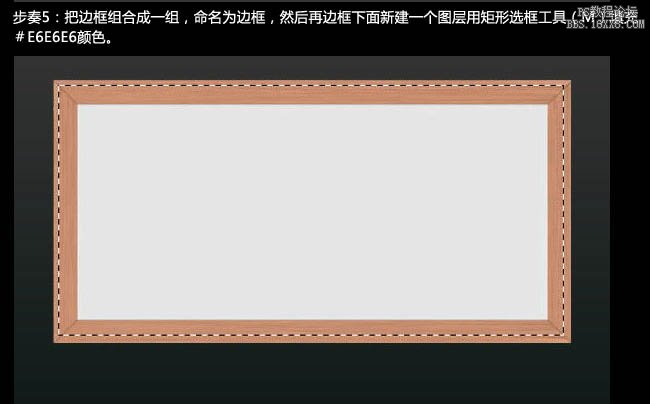
6、新建一个图层,按Ctrl+ Alt + G 创建剪贴蒙版,填充黑色,执行:滤镜 > 杂色 > 添加杂色,确定后把混合模式改为“柔光”,不透明度改为:50%,如下图。
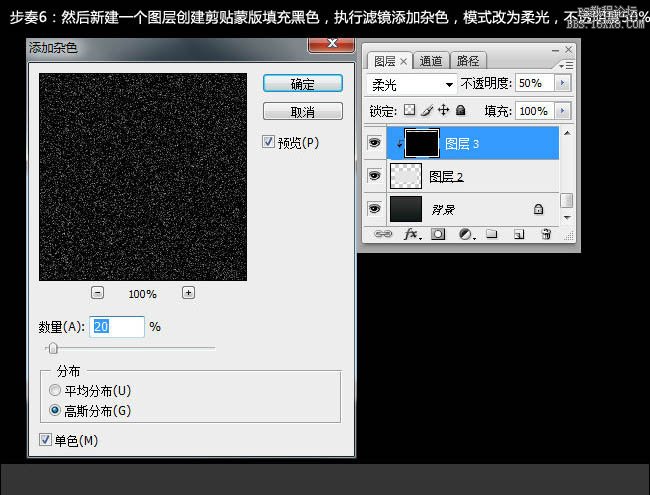
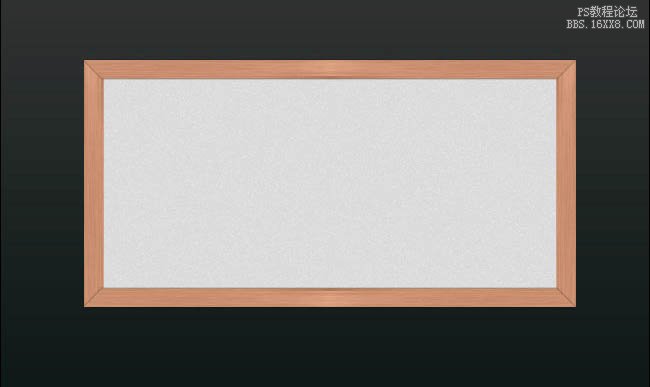
7、新建一个图层,用椭圆选框工具画一个圆,填充任何颜色,把填充设置为0%,应用图层样式。
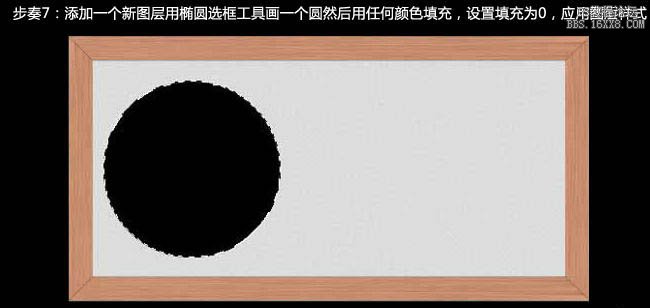
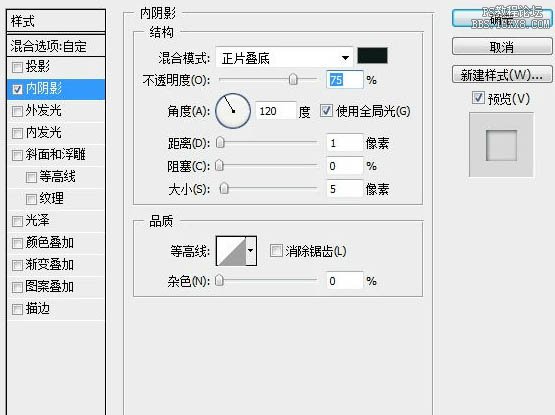
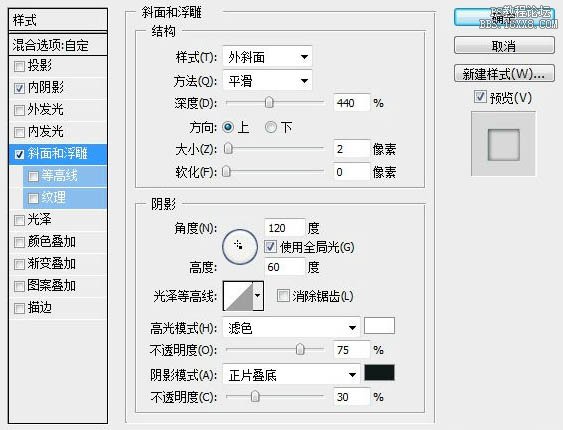

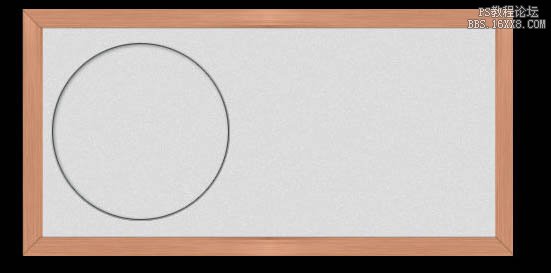
8、按ctrl+ 单击图层建立选区,选择菜单:选择 > 修改 > 收缩,数值为2,新建一个图层填充#c4c4c4。
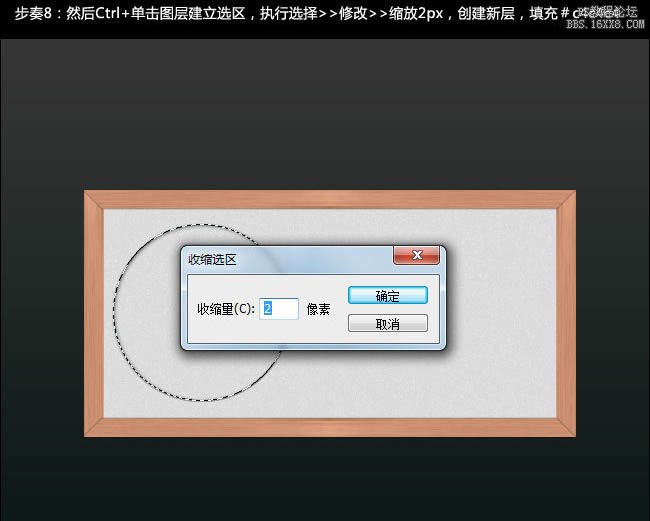
学习 · 提示
关注大神微博加入>>
网友求助,请回答!







